ショップカレンダーの設定、イベントの登録
ショップの休業日やイベントなどを表示できるカレンダーを作成できます。
左側メニュー内「ツールボックス」から「ショップカレンダー」を選択してください。
※休業日設定は、あらかじめ行なっておいてください
- 左上の[≡メニュー]ボタンからメニューを開きます。

-
[ツールボックス]から[ショップカレンダー]を選択します。

-
以下の画面で詳細を設定します。
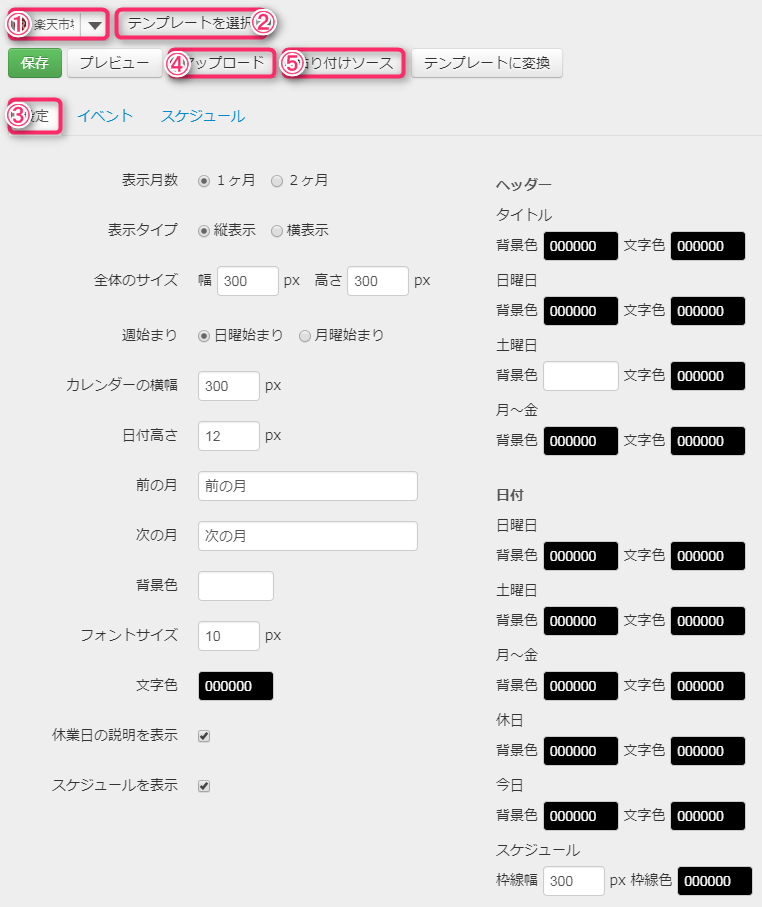
- 「①ショップ」を選択します。
- 「②テンプレート」を選択します。
- 「③設定」タブで任意の箇所(文字色や背景色)を好みに変更します。
※色や大きさを変更したら随時プレビューで確認できます
※「全体のサイズ」がページに表示される領域となります
[プレビュー]で全体が表示されているか確認し、数値の調整を行なってください
- 設定内容を④アップロードします。保存したい場合は、[保存]ボタンを押します。
※1ショップに対して1スタイルの保存ができます
- [⑤貼り付けソース]をクリックし、ソースをショップページに貼り付けます。
PC又はGOLD(Y!ではトリプル)ページに貼り付け可能です。(スマホ商品ページでは貼り付けできません。)
- 「①ショップ」を選択します。
イベントの設定
特売日など休業日以外のイベントを設定できます。
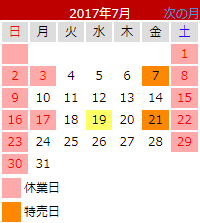
以下の画面で詳細を設定します。
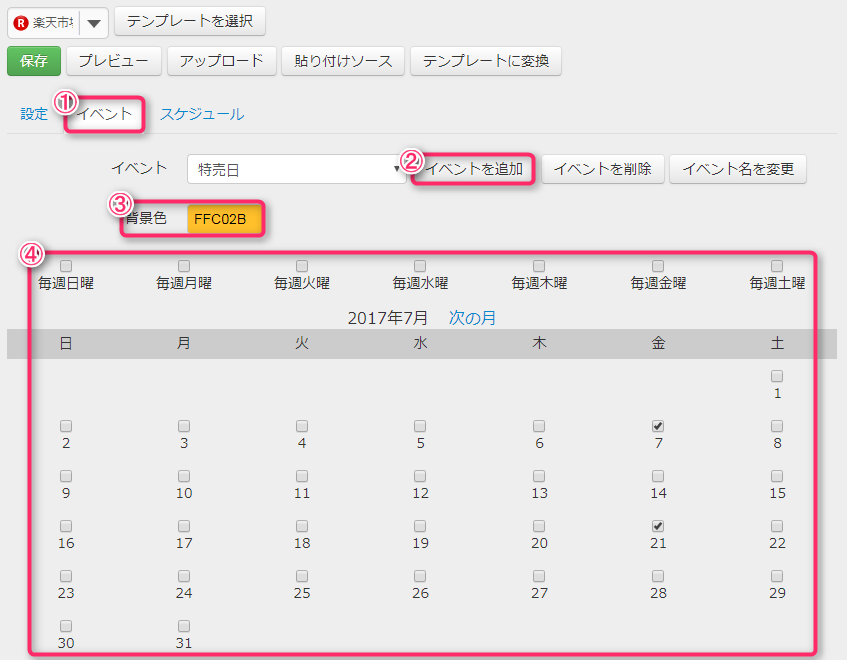
- 「①イベント」タブをクリックします。
- [②イベントを追加]からイベント名を設定します。
- 「③背景色」を選択します。
- 「④日付や曜日」を選択します。表示は[プレビュー]ボタンで確認できます。
[保存]ボタンを押すと保存されます。
スケジュールの設定
セールページにリンク設定ができる 「スケジュール」の設定方法です。
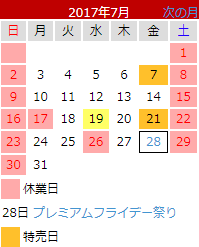
以下の画面で詳細を設定します。
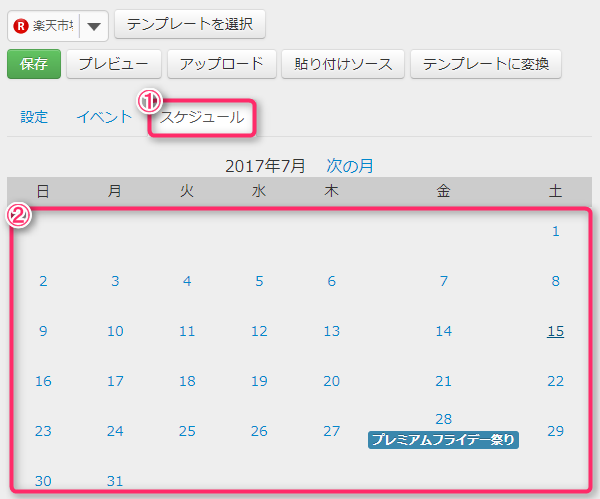
- 「①スケジュール」タブをクリックします。
- スケジュールを設定したい「②日」をクリックします。
- 「③スケジュールのタイトルとリンク」を設定して[OK]ボタンをクリックします。
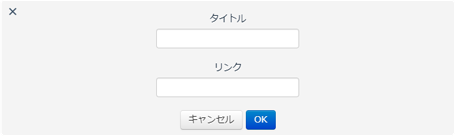
※表示は[プレビュー]ボタンで確認できます。
※[保存]ボタンをクリックすると保存されます。
初期設定について
初期設定を確認したい場合は、以下のバナーをクリックして各ステップをご覧ください。
